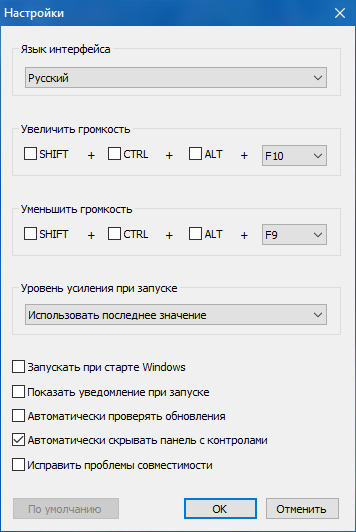Sound booster что за программа
Letasoft Sound Booster — что это за программа и нужна ли она?
Пламенный привет вам. Сегодня будем разбираться с одной программой, которая может вас выручить в ситуации когда не хватает громкости. Это часто случается например на ноутбуках, где звук встроенный и он не всегда громкий. Хорошо когда есть колонки, а если их нет?
Letasoft Sound Booster — что это за программа и нужна ли она?
Скажу сразу — эта чудо программа позволяет на программном уровне увеличить громкость звука. То есть если у вас тихо играет ноутбук, невозможно смотреть фильмы — то эта программа может помочь в принципе. Нужно обязательно попробовать.
Итак, сегодня мы детально посмотрим как установить Sound Booster, посмотрим настройки и вообще как все работает.
Сперва идем качать Sound Booster, лучше это делать конечно с официального сайта, а именно отсюда:
На сайте нажимаем кнопку Скачать и ждем окончания загрузки. Программа весит немного — скачается быстро, так что запускаем:
Устанавливаем, ну тут ничего сложного нет — сперва выбираем русский язык:
Потом нажимаем далее:
Потом принимаем лицензионное соглашение, снова нажимаем Далее. Теперь будет указано, что программа установится вот в эту папку:
C:\Program Files (x86)\Letasoft Sound Booster
Нажали Далее, потом еще раз нажали, еще раз и потом уже будет кнопка Установить:
После чего программа начнет устанавливаться, ну это пару секунд, а после — будет галочка чтобы сразу запустить программу, я ее отметил и нажал Завершить:
Сразу появилось такое уведомление и значок программы в трее:
Если нажать по иконке Sound Booster в трее правой кнопкой, то появится такая менюшка:
Если выбрать пункт Настройки, то увидим такие параметры:
Здесь как видите можно настроить работу горячих кнопок, а также уровень усиления при запуске. Еще можно активировать опцию, чтобы программа запускалась вместе с Windows.
Если в меню (правый клик по иконке в трее) — выбрать пункт Показать, то увидим такой регулятор звука Sound Booster:
Есть разные режимы усиления:
Что понравилось — усиливает звук качество. Вот только с настройками не так все просто:
К сожалению точно понять как работает программа — не удалось. Но лично я сделал такой вывод:
То есть нет универсального рецепта. Нужно поиграться с настройками, чтобы понять что лучше. Но в целом, как я вижу — Sound Booster работает и это не может не радовать. Конечно небольшие помехи в звуке могут быть, ну а что поделать, нужно чем-то платить за увеличение громкости.
Не советую увеличивать громкость для музыки.. она играть будет не очень. Но если радио, то в принципе можно, просто качество звука программа уж точно не улучшает, скорее наоборот. Но слышно зато реально лучше и больше всего это актуально будет думаю для просмотров фильмов))
Программа работает под процессами SoundBooster.exe и SoundBoosterHelper.exe. Не заметил чтобы она как-то очень грузила компьютер.
Думаю самое главное — программа работает и это факт. Просто нужно поиграться с настройками. И еще забыл, не очень приятное — программа платная, поэтому вам придется ее купить или что-то придумать))
Letasoft Sound Booster — как удалить?
Ну а если по каким-то причинам вам эта программа не подошла — тогда ее стоит удалить.
Внимание, если вы настоящий компьютерный спец — можете попробовать удалить ПО специальным удалятором, например Uninstall Tool или Revo Uninstaller. Просто удалятор и программу удалит и остатки/следы почистит.
Давайте я покажу как это сделать простыми и
способном, функциями самой Windows. Только перед удалением не забудьте выйти из программа — нажмите правой кнопкой по значку в трее и выберите там Выход.
Окно Программы и компоненты где можно удалить программу:
Программа удалиться очень быстро:
PS: лично я советую после удаления сделать перезагрузку, на всякий случай, чтобы уровень громкости точно стал как раньше.
Мой совет по поводу увеличения громкости при просмотре фильма
Представим что у вас есть ноутбук. Но он тихо играет. А вы хотите посмотреть классный фильм. Именно классный, поэтому и звук хотелось чтобы был хоть немного классный)) Есть одно решение. Минус правда тоже есть приличный — нужно скачать фильм. При онлайн-просмотре это не будет работать.
Короче смотрите, вам нужно видеоплеер VLC, его можно скачать в интернете, он бесплатный и поддерживает все видеоформаты. А чтобы в нем открыть фильм — достаточно запустить плеер и кинуть на него файл фильма.
Так вот — самое главное это то, что в VLC есть встроенный усилитель громкости. Нажмите сперва на эту кнопку:
Потом поставьте галочку Включить и самый первый ползунок отвечает за усиление звука:
Но фишка даже не в этом. Этот ползунок вам стоит подвинуть вверх совсем немного. Самое интересное — это еще эквалайзер, в котором можно поднять высокие частоты и за счет чего повысится уровень четкости звука, и разговоры в фильмах может стать реально лучше слышать. Вот например можно так повысить:
Тут я немного повысил ползунок увеличения усиления громкости, а также повысил четкость. Самый последний ползунок (справа) не стоит трогать, он может только ухудшить звук (слишком много четкости будет).
Я сам использовал VLC для этих целей, поэтому и вам советую. В чем прикол высоких частот? В том, что динамики хрипят как раз не от высоких, а от низких. Поэтому низкие как раз лучше не усиливать, а вот высокие — стоит. В любом случае если ноут играет тихо, то при просмотре фильма в VLC и использовании этих настроек, что выше — увеличить громкость поверьте очень реально и можно будет более-менее комфортно посмотреть фильм.
Надеюсь данная информация оказалась полезной. Удачи и добра вам, до новых встреч друзья! Берегите себя!
Sound Booster скачать бесплатно
Sound Booster – семейство программ, регулирующих уровень звучания на устройствах в не зависимости от платформы наиболее простыми и оптимальными способами. Инструмент эффективно изменяет настройки громкости, делая легче жизнь любого меломана или простого пользователя.
Sound Booster скачать бесплатно
С Sound Booster настроить звук не составляет труда. Скачав и установив программу, запускаем ее в системном трее. При щелчке мыши нужно лишь установить ползунок на необходимый уровень громкости для достижения оптимального результата.
Программа поддерживает любые приложения, поэтому не нужно беспокоиться, что она не будет работать. Такая удобная функция позволит значительно увеличить громкость аудио устройств, сберечь ваши нервы будь то игра, skype и т.д.
Программа проста в использовании. Sound Booster позволяет самостоятельно определить уровни звучания конкретных устройств. Запустив программу, дождавшись появление значка колонки в системном трее, отрегулируйте звук следующими тремя способами:
При достижении 500% вы получите максимальные показатели громкости. Если колонки начнут «фонить», потяните ползунок вниз, снизив значение.
Использовать программу совсем несложно, а главное, это удобный, проверенный и эффективный способ увеличения громкости. Скачайте сейчас и забудьте про тихое звучание в любых приложениях!
Преимущества программы
Рассмотрим основные преимущества в пользу данного программного обеспечения:
Sound Booster отлично проявляет себя, как усилитель звука в любой программе. Использование гарантированно позволит увеличить громкость при условии работоспособности ваших динамиков и уверенности в том, что они способны выдержать максимальные настройки.
В независимости от программного обеспечения при использовании утилиты уровень звука значительно повышается (до 5 раз). Sound Booster производит усиление звука в большинстве самых популярных программ. От веб-приложений и до мессенджеров, от медиа проигрывателей и до «напоминалок». В любом программном обеспечении звук будет увеличен до необходимого уровня с помощью нашей программы.
Управление громкостью происходит при нажатии мышкой значка колонки в трее компьютера. При необходимости назначаются горячие клавиши, при помощи которых увеличивается звук в любой программе под управлением Windows.
В настройках Sound Booster можно установить автоматический старт при каждой загрузке ОС. С самого начала работы в операционной системе колонки будут звучать так, как вам нужно, согласно заданным настройкам.
В программу встроен алгоритм, предотвращающий появления лишних шумов и искажений, а также контроль превышения максимальных уровней громкости.
Если необходимо, то в Sound Booster есть несколько способов настроек различных режимов громкости. Это режим «Перехват» (линейное увеличение аудио сигнала), «Перехват и эффект APO» (перехват аудио-потока из приложения и мгновенное преобразование), «Эффект APO» (изменение параметров звука на уровне прикладных программ), «СуперУсиление».
Такое разнообразие в возможностях утилиты делает ее необычайно популярной для пользователей, имеющих проблемы с уровнем сигнала как на компьютере, так и на ноутбуках.
Для работоспособности программы необходимы следующие требования:
Наша программа полностью безопасна. Мы гарантируем неприкосновенность ваших данных при условии установки с легального сайта — letasoft.com. Программа не содержит вирусов или других угроз, нарушающих работу программного обеспечения и работоспособность установленной операционной системы.
Не хватило времени триальной версии? Если это так, тогда напишите письмо в нашу службу технической поддержки, мы обязательно продлим срок действия вашей копии.
При установке Sound Booster просим вас обращать внимание на наименование издателя при возникновении всплывающего окна с вопросом «Хотите ли вы установить программу?» В этом окне в строке «Издатель» должно стоять название компании Letasoft LLC. В ином случае программу устанавливать не рекомендуется.
Утилита Sound Booster — отличная возможность увеличить звук в любых приложениях, сделать прослушивание музыки более комфортным и привлекательным на любых устройствах!
Система ⇒ Letasoft Sound Booster 1.11.0.512 + Portable
Увеличивайте звук выше максимума в любой Windows программе с помощью Letasoft Sound Booster. Программа может использоваться как усилитель звука, когда уровень звука в программе, которой вы пользуетесь, недостаточен, и вы точно знаете, что динамики вашего компьютера могут выдавать более громкий звук.

С Sound Booster вы можете сделать любую программу громче!
С Sound Booster вы больше не ограничены максимальным уровнем грокости динамиков на вашем компьютере. Вы всегда можете сделать звук громче в любых программах, которые существуют для Windows.
Работает в любой программе!
Вы можете успользовать Sound Booster, чтобы увеличивать громкость в веб браузере, медиаплеере, или в любой другой программе, которая воспроизводит звук. Вы можете использовать эти программы так же как обычно — Sound Booster позаботится обо всем.
Увеличивайте громкость
Звук в любом приложении, который проигрывается в системе, может быть усилен до 5 раз. Sound Booster может усиливать звук в таких программах, как веб-браузеры, программы для общения (Skype, MSN, Live и другие), а также в любом медиаплеере. Проще говоря, громкость любой программы, которая может производить любой звук в Windows, может быть усилена до уровня, комфортного для прослушивания при помощи Sound Booster.
Удобное управление громкостью
Вы можете управлять текущим уровнем громкости при помощи слайдера, появляющегося при клике на иконке в системном трее. Так же вы можете назначить горячие клавиши для увеличения и уменьшения громкости, и использовать их при работе в любом Windows приложении.
Автозапуск
Sound Booster может запускаться автоматически при каждом запуске Windows. Это может быть полезно, если динамики вашего компьютера слишком тихие, и их громкость недостаточна для каждодневного использования.
Никакого искажения звука
Sound Booster постоянно отслеживает текущий уровень сигнала, и предотвращает превышение максимального уровня, таким образом уменьшая какое-либо искажение.
Несколько методов для усиления звука
В Sound Booster используются два метода для увеличения громкости звука: вставка в код приложения и глобальные эффекты. Каждый метод имеет свои преимущества и недостатки. Для того, чтобы максимально покрыть все возможные источники звука, оба метода включены по умолчанию. Кроме того, вы можете включить режим СуперУсиление, который прибавит громкость, но одновременно может вызвать незначительные искажения. Мы рекомендуем попробовать разные режимы работы для достижения максимальной громкости.
ОС: Windows XP / Vista / 7 / 8 / 8.1 / 10
Скачать программу Letasoft Sound Booster 1.11.0.512 + Portable (12,71 МБ):
Sound Booster – программа для увеличения громкости звука
Letasoft Sound Booster – это мультимедиа-инструмент, позволяющий увеличивать громкость звука выше максимального на ноутбуке и ПК. Это не плагин и не расширение, утилита полноценно функционирует без привязок к какой-либо конкретной программе. Сей факт означает, что Sound Booster будет работать с любым медиаплеером и любой другой программой, которая умеет воспроизводить звук. Более того, усиление аудио происходит в режиме реального времени, поэтому пользователь на самом деле начинает слышать в разы лучше все те звуки, которые издают динамики компьютера. Letasoft Sound Booster может увеличивать громкость до 500% от максимального уровня, на который способны встроенные или внешние спикеры ПК.
Sound Booster: общая информация и технические требования
| Издатель | Letasoft |
| Официальный сайт | http://www.letasoft.com |
| Совместимость | Windows XP/Vista/7/8/10 |
| Дополнительные требования | процессор 1 Ггц и выше, 256 Мб ОЗУ, 10 Мб свободного места на HDD |
| Лицензия | Бесплатный пробный период 14 дней |
Функциональные возможности программы
– Усиление громкости звука до уровня выше максимального
Звук любого приложения, которое запускается пользователем на компьютере, можно сделать громче вплоть до увеличения на 500%. Letasoft Sound Booster усиливает громкость в таких программах, как интернет-браузеры, ПО для онлайн-конференций (Skype, MSN, Live), любых медиаплеерах и играх.
Проще говоря, громкость звука любой из установленных на Windows программ, саунд бустер может усилить до комфортного для пользователя уровня.
– Очень простое управление опциями
Вы можете управлять уровнем громкости с помощью всплывающей из системного трея панели со слайдером. Если этот способ для вас не подходит, вы можете назначить горячие клавиши, которыми вы будете увеличивать или уменьшать громкость. Действовать эти клавиши будут не в каком-то отдельном приложении, а в рамках всей операционной системы в целом.
– Автозапуск
Sound Booster может стартовать автоматически с каждым запуском Windows, пользователю не нужно каждый раз открывать приложение вручную. Функция автозапуска будет особенно удобна в случае, если динамики компьютера очень тихие, и они не способны выдать звук с хорошим уровнем громкости.
– Отсутствие искажения звука
Sound Booster постоянно держит под контролем текущий уровень усиления звука и предотвращает ограничение сигналов при передаче, тем самым уменьшая все основные искажения звука.
– Два разных метода для усиления звука
Sound Booster задействует два метода увеличения громкости: вложение программного кода и эффекты APO. У этих методов имеются и преимущества, и недостатки. Для того чтобы при усилении сигнала обеспечить наилучшее качество оба метода активируются по умолчанию.
Следует отметить, что не во всех случаях Sound Booster работает гладко. Иногда, особенно при усилении громкости более чем на 25%, начинают проявляться разного рода искажения. Однако, как бы то ни было, стоит попробовать эту программу, для того чтобы получить желаемую громкость и оценить, получаете ли вы желаемый эффект от Letasoft Sound Booster или нет.
Методы усиления звука на ПК
Некоторый аудио и видео контент записан с низким уровнем громкости. А когда звук тихий, приходится напрягать свой слух, чтобы можно было что-то услышать. К сожалению, во многих случаях установка ползунка регулятора на 100%-ную громкость от проблемы не избавляет. Решением может служить установка в систему физического блока с усилителем, к которому будут подключаться внешние колонки или наушники. Но можно подойти к вопросу с другой стороны и начать пользоваться программным обеспечением, таким как Letasoft Sound Booster. Таким образом, усиление громкости звука будет производиться не аппаратными средствами, а софтовыми алгоритмами.
Саунд Бустер работает в тесной интеграции с Windows. В операционную систему устанавливается новый объект, предназначенный для обработки аудио. В результате, какую бы программу, воспроизводящую звук, вы не запустили на своем ноуте или ПК, громкость будет увеличена автоматически. Никаких специальных тонких настроек делать не нужно. После того, как инсталляция выполнена, в системном трее Windows появляется иконка приложения.
Основные действия по управлению усилителем звука на ПК очень простые. Нужно только кликнуть по иконке, чтобы на экране появилась панель со слайдером, с помощью которого пользователь и будет выставлять желаемый уровень громкости, а также при необходимости уменьшать или увеличивать ее. Как уже было отмечено выше, можно усилить звук на 500% от того максимума (100%), который вы получаете от компа средствами самой системы.
С Letasoft Sound Booster можно регулировать звук не только слайдером из трея, но также с помощью «горячих» клавиш, которые пользователь имеет возможность назначать сам. По умолчанию для увеличения и уменьшения громкости используются, соответственно, клавиши F10 и F9. Для того чтобы выбрать другие «хоткеи» потребуется открыть меню опций программы.
Параметры, установленные по умолчанию, подойдут для большинства пользователей. Но если появится необходимость изменить режим работы усилителя, то делать это нужно в «Настройках».
Дополнительные рекомендации по работе с Sound Booster
Повышение громкости звука в Windows заметно практически с самого начала использования «саунд бустера». Но увеличивать ее почти на полную мощность не стоит. Чем выше будет стоять слайдер, тем больше будет слышно помех и искажений. Чтобы их не было, достаточно повысить уровень примерно на 25-30%.
Важно иметь в виду, что эта программа только лишь делает аудиосигналы более громкими, но не более качественными! Sound Booster не умеет идентифицировать аудиопотоки и не позволяет кастомизировать звуковые сигналы, из которых состоит каждый из потоков. Так, если, к примеру, на компьютере запущены два или более медиаплеера или программ, которые воспроизводят звук, то «Бустер» увеличит громкость сразу на всех работающих программах.
Условия использования программы
Letasoft Sound Booster является платным приложением. Но новичкам предоставляется бесплатный пробный период использования, при этом функциональность программы полностью сохраняется. Однако при этом имеется одна особенность – усиление громкости звука каждые 10 минут прерывается. По окончании триала, чтобы и дальше пользоваться программой, необходимо приобрести лицензионный ключ. Без кода активации Sound Booster не увеличивает громкость, не работает. Также по индивидуальному запросу, направленному в адрес издателя Letasoft LLC, можно получить продление пробного периода.
Скачать бесплатно Letasoft Sound Booster можно с официального сайта. Это безопасно. После скачивания потребуется активировать продукт. С некоторых ресурсов можно скачать крякнутый инсталлятор или же дистрибутив с ключом, или отдельно активатор. Стабильная и корректная работа приложения при таких условиях не гарантирована.
Заключение
Letasoft Sound Booster реально работает, когда на компьютере нужно увеличить громкость более, чем на 100% от ее системного максимума. Но усиливается только сам звук, а качество не становится лучше. Наоборот, оно может ухудшиться, если довести усиление до 500%. По этой причине не рекомендуется увлекаться самыми высокими уровнями громкости, которые предлагает программа. Более того, нужно быть осторожным, поднимая вверх бегунок, если вы используете наушники.
Саунд Бустер отлично подойдет тем пользователям, которые не ищут инструмент для тонкой настройки всех аспектов аудиозвучания, для этого существует много разных приложений-эквалайзеров. Данная программа предназначена только для того, чтобы делать звуки на компьютере значительно громче, если это не под силу, скажем, для Виндовс 7 или Виндовс 10.
Sound Booster для Windows
Sound Booster – утилита, способная усилить громкость звука в операционной системе до 500% по сравнению с обычным звучанием. Если при воспроизведении медиафайла, в игре, при общении с друзьями через коммуникационные приложения и т.д. вы не довольны текущей громкостью, хотя параметры динамиков установлены на полную мощность, то этот инструмент решит такую проблему.
После инсталляции программа размещает дополнительный динамик в трее, клик на который и откроет ползунок усиления. Установив подходящий уровень, вы сможете наслаждаться полноценным звучанием колонок вашего ПК или ноутбука. Для удобства предусмотрено управление горячими клавишами, которые можно настроить самостоятельно.
В целом, Sound Booster действительно полезный инструмент, который позволит по-новому услышать аудиосопровождение и звуки на вашем ПК.
Sound Booster – утилита, способная усилить громкость звука в операционной системе до 500% по сравнению с обычным звучанием.
Параметрический многополосный эквалайзер для Windows, использующий технологию Audio Processing Object.
С помощью данной программы вы можете до неузнаваемости изменить свой голос, применив.
FxSound позволяет значительно улучшить качество звучания ваших любимых программ и.
Отзывы о программе Sound Booster
Султ про Sound Booster 1.11.0.514 [03-03-2021]
MUCCer про Sound Booster 1.11.0.514 [25-12-2020]
Странно работает: повышает звук, но периодически эффект повышения звука пропадает и на некоторое время звук становится тише. Видимо, это такая жопа в незарегистрированной версии. Удаляю.
8 | 5 | Ответить
Баха про Sound Booster 1.11.0.514 [26-11-2020]
Ну бляя я оченььь доволен. Долго искал такую программу. СПАСИБО серверам софтпортал.
1 | | Ответить
Viktor про Sound Booster 1.11.0.514 [06-04-2020]
После демо версии, просит оплатить. Когда удаляешь прогу с компа, он убирает передачу с нескольких потоков из за чего бас вообще пропадает. Пришлось интернет шерстить, чтобы эту проблему решить. Г№D0HbI
5 | 20 | Ответить
Инна про Sound Booster 1.11.0.514 [25-01-2020]
Класс! Даже я справилась. Звук громкий стал
| 3 | Ответить